Як зробити відеодзвінок через популярні месенджери і соцмережі з телефону і комп’ютера
Привіт, читачі блогу iklife.ru.
Не так давно мобільні телефони, комп’ютери та інтернет в кожному будинку, відеозв’язок і групові чати здавалися фантастикою. Сьогодні техніка дозволяє нам зв’язуватися з рідними, друзями і колегами за тисячі кілометрів, причому не тільки чути, але і бачити один одного, як при живої зустрічі. Можна досить дешево дзвонити з комп’ютера на телефон, пов’язувати з інтернету кілька ноутбуків, ПК і мобільних пристроїв. І я вважаю, що не варто протистояти і ігнорувати прогрес, потрібно використовувати всі його можливості.
Сьогодні ми розберемося, як зробити відеодзвінок на комп’ютері і телефон, використовуючи месенджери, програми та соціальні мережі.
Зміст
- Що потрібно для відеозв’язку
- WhatsApp
- Установка
- Відеодзвінок
- Відеоконференція
- Viber
- На телефоні
- На комп’ютері
- Skype
- На телефоні
- На комп’ютері
- Messenger Facebook
- На телефоні
- На комп’ютері
- Однокласники
- На ПК
- На телефоні
- ВКонтакте
- Інші програми
- Висновок
Що потрібно для відеозв’язку
Для відеодзвінків необхідно підключення до інтернету. Всі програми і сервіси працюють через глобальну мережу. Це може бути мобільний або безпровідний інтернет, він же Wi-Fi. Другий варіант звичайно забезпечує кращий зв’язок, відео буде чіткіше. На мобільному інтернеті є ймовірність зависання картинки і відставання звуку. Багато що залежить від швидкості самої зв’язку і можливостей телефону.
Друге, що нам знадобиться, – це фронтальна відеокамера на обох пристроях, без неї побачити співрозмовника не вийде.

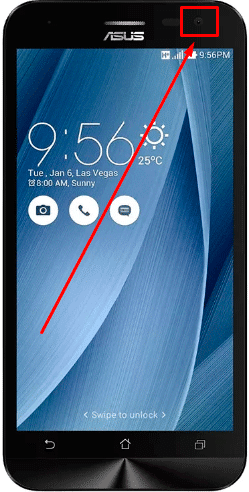
І третя умова для здійснення відеодзвінків – це наявність на обох пристроях однієї і тієї ж програми, яка підтримує таку функцію. Зараз ми розберемося, які вони бувають, в чому їх особливості, і як ними користуватися.
Почнемо з месенджерів. Це додатки для мобільних пристроїв, призначені спеціально для спілкування. Є програми, які підтримують тільки текстові діалоги, інші забезпечують додаткову аудіозв’язок. Ми ж розглянемо ті, що дозволяють чути й бачити співрозмовника.
Сьогодні це найбільш популярний в нашій країні месенджер. Користувачі люблять його за приємний інтерфейс, швидкість і безпеку. В окремій статті я вже описувала всі можливості та особливості WhatsApp. А зараз ми розглянемо, як робити відеодзвінки.
Установка
Встановіть додаток з AppStore або Play Маркету. У мене телефон на Android, тому я буду показувати на його прикладі. Але месенджери однаково працюють на смартфонах під Android і iPhone, тому труднощів бути не повинно.
Зазвичай завантаження і установка займає пару хвилин. Коли процес завершиться, відкриваємо програму, приймаємо умови використання і вказуємо свій номер телефону. Потім дозволяємо додатком доступ до даних і камері. Обліковий запис прив’язується до номером телефону, і всі, у кого є ваш номер, зможуть побачити, що ви використовуєте WhatsApp.

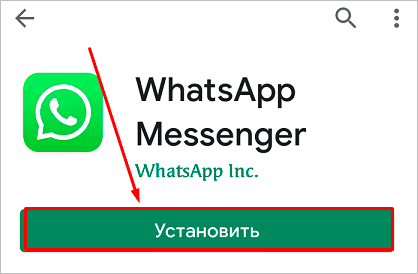
Відеодзвінок
Щоб почати відеодзвінок, натисніть на значок лупи і знайдіть людину в списку контактів.

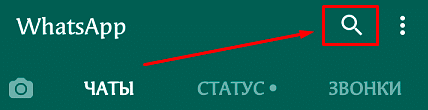
Тепер натисніть на значок камери. Після першого дзвінка або повідомлення в чат контакт зберігається у додатку, та вже не треба шукати його у записній книжці мобільного телефону.

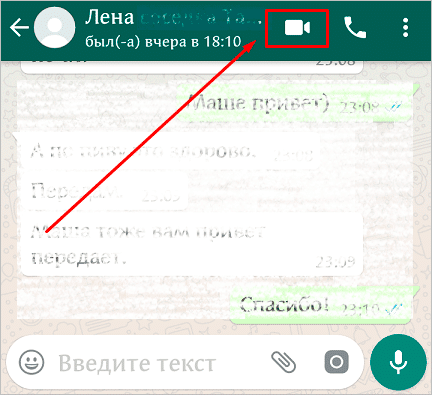
Історія дзвінків в WhatsApp знаходиться в окремій вкладці, тут можна подивитися вдалі і невдалі спроби з’єднання.

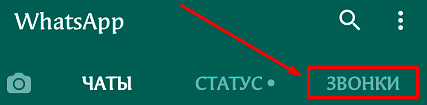
Відеоконференція
Ще одна корисна фішка WhatsApp – це групові відеодзвінки, з месенджерів таку функцію ще підтримує Skype Messenger і Facebook. Про них поговоримо трохи пізніше.
Щоб поговорити відразу з декількома людьми, потрібно спочатку створити групу. Для цього натисніть на три точки в правому кутку екрану і виберіть перший пункт “Нова група”.

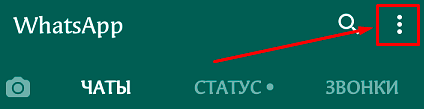
Потім скористайтеся піктограмою збільшувального скла і додайте співрозмовників в групу. Коли всіх знайдете, натисніть на зелену стрілочку, придумайте назву і тапніте по галочці у зеленому колі.

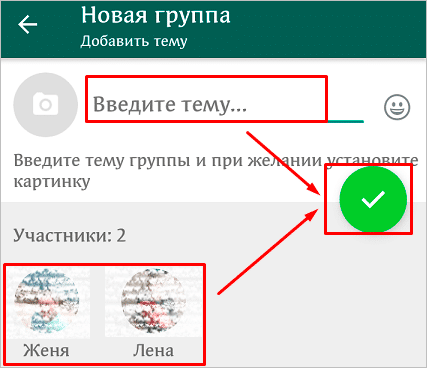
Тепер в чаті створеної бесіди натисніть на трубку з плюсом, виберіть тих, з ким будете телефонувати, і потім натисніть на значок камери. Піде виклик, і почнеться груповий дзвінок.

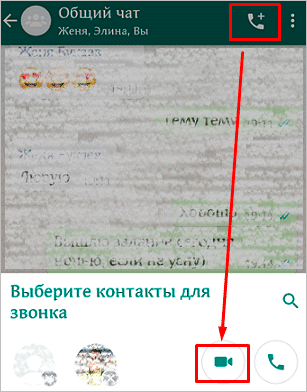
Viber
Viber теж досить популярна програма для здійснення дзвінків. Вона прийшла на зміну Skype. Переваги програми – швидкість і зручний доступ до контактів. Viber швидко став популярним серед власників смартфонів, тому знайти людину і зателефонувати йому, використовуючи інтернет-з’єднання, стало дуже просто.
На телефоні
Щоб почати спілкування, скачайте додаток Play Маркеті або App Store і встановіть на свій мобільний пристрій.
Відкрийте його і скористайтеся пошуком співрозмовника.

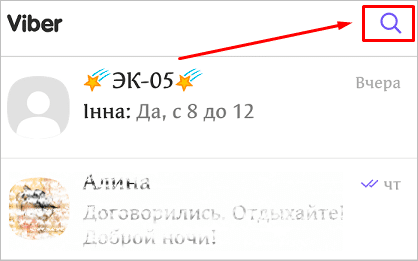
Тапніте по імені і потім натисніть на значок камери вгорі екрану.
Примітка: Viber не підтримує відеоконференції з декількома користувачами ні телефону, ні на ПК.

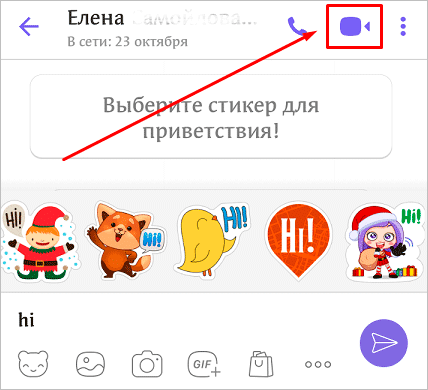
На комп’ютері
Скачати комп’ютерну версію месенджера можна на сайті viber.com.

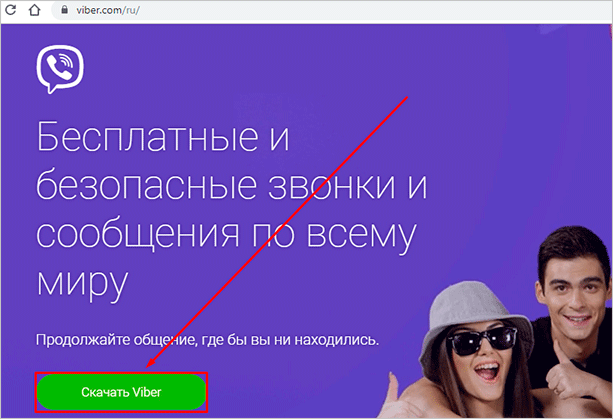
Запустіть файл, дозвольте установку і трохи почекайте. Потім відкрийте програму на телефоні і сканувати QR-код, щоб авторизуватися в системі. Тепер залишилося тільки синхронізувати дані і можна приступати до спілкування.
Зліва ми бачимо всіх своїх співрозмовників. Якщо того, хто вам потрібен, немає в цьому списку, але є в контактах, скористайтеся пошуком.

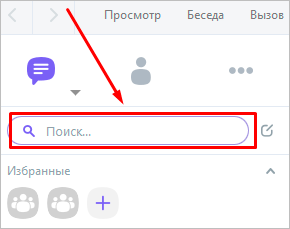
Тапніте по імені людини і у вікні, натисніть на відеокамеру. Готово, відеодзвінок розпочався.

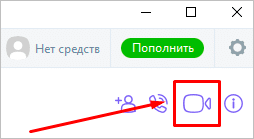
Skype
Це одна з перших програм, яка дозволяла робити аудіо – і відеодзвінки з комп’ютера, а потім і з телефону. І зараз багато хто воліє її, можливо, тому що за 5 – 7 років звикли.
Але найчастіше її використовують на ПК або ноутбуках, в смартфонах більшою популярністю користуються WhatsApp і Viber. Вони працюють набагато швидше і вважаються більш безпечними, особливо в цьому процвітає WhatsApp.
У мене Skype навіть на ноутбуці частенько пригальмовує, примхливий став і вимогливий. А у вас як, стабільно працює?
Давайте спочатку розглянемо, як встановити програму і користуватися їй на телефоні. А потім порівняємо з версією для ПК.
На телефоні
Додаток можна завантажити все в тому ж App Store або Play Маркеті. Після установки виберіть обліковий запис і пароль від неї або зареєструйтесь, якщо ви ще жодного разу не заходили в програму.
Відкрийте Skype і скористайтеся пошуком, щоб знайти і додати людину в свій контакт-лист. Для цього потрібно знати його ім’я в Skype.

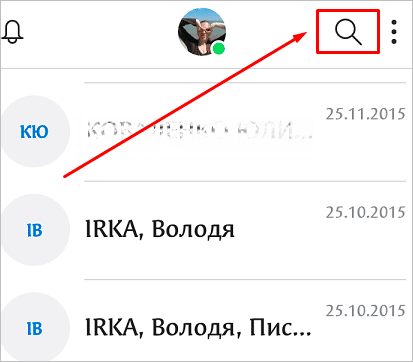
Потім тапніте по користувачеві у списку і натисніть на малюнок відеокамери в правому куті.
В Skype, як і в WhatsApp, можна створити відеоконференцію з декількома користувачами. Для цього натисніть на малюнок олівця в синьому колі.

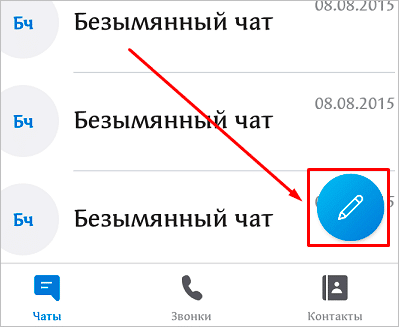
Потім виберіть відповідну дію, щоб створити і налаштувати груповий чат.
Клацніть ім’я групи, додайте до неї користувачів і відкрийте діалог. У правому верхньому кутку буде значок камери, як у звичайній розмові. Натисніть на нього, щоб включити функцію відеодзвінка.

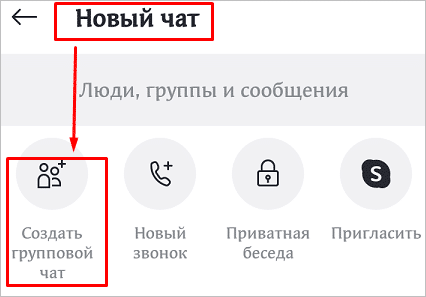
На комп’ютері
Незважаючи на деякі недоліки, Skype хороший тим, що функціонал комп’ютерної та мобільної версії практично не відрізняється. У той час як WhatsApp для ПК дозволяє здійснювати дзвінки.
Для завантаження та встановлення програми на комп’ютер зайдіть на сайт skype.com і скачайте програму.

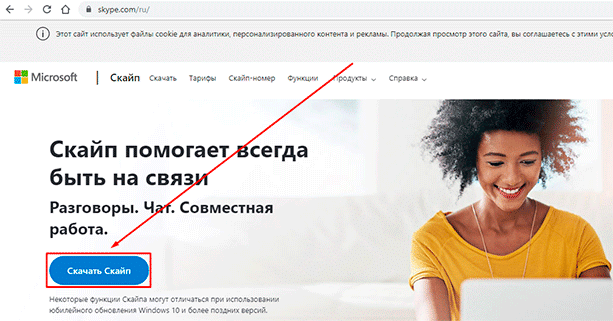
Потім запустіть її і дочекайтеся закінчення установки. Увійдіть в обліковий запис або заново створити.
Зліва ми бачимо список останніх бесід. Відкрийте одну з них або за допомогою пошуку знайдіть потрібного вам користувача. Потім натисніть на зображення камери в правому куті.

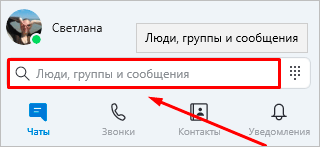
Якщо хочете створити груповий чат, клікніть по напису “+ Чат” і вибрати потрібну дію. Потім придумайте назву, додайте учасників і спілкуйтеся в режимі відеоконференції.

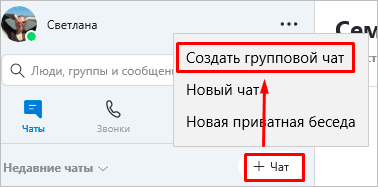
Messenger Facebook
У Facebook є месенджер, який можна використовувати окремо від соціальної мережі або разом з нею. За допомогою цього додатка можна зателефонувати будь-якій людині, який є у вас в друзях.
На телефоні
Якщо у вас апарат на Android, то встановлювати нічого не потрібно, мобільна версія соцмережі і месенджер йдуть в комплекті з операційною системою вашого мобільного пристрою.
Якщо його немає на вашому телефоні, скачайте та встановіть програму з магазину додатків.
Відкрийте Messenger, тапніте по імені людини і потім торкніться синього значка відеокамери вгорі екрану.

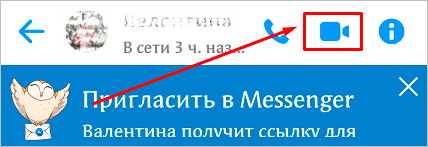
Щоб зробити груповий дзвінок, вгорі поруч зі словом “Чати” натисніть на зображення олівця.
Потім створіть групу, додайте учасників і надайте їй ім’я. Після цього ви зможете вільно розмовляти і бачити один одного.

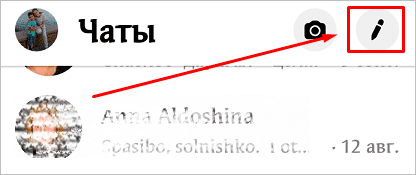
На комп’ютері
Зайдіть на сайт facebook.com. Праворуч панель, в якій ми бачимо користувачів, з якими нещодавно переписувалися. Також у програмі Messenger можна увійти, натиснувши на спеціальний значок в меню.


Відкрийте діалог і натисніть на малюнок камери.

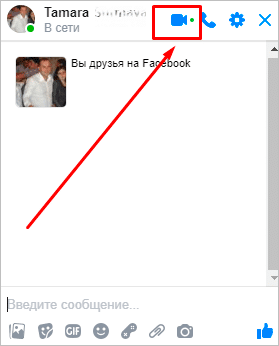
Однокласники
Соцмережа “Однокласники” дозволяє робити відеодзвінки з комп’ютера і мобільного телефону.
На ПК
Щоб скористатися функцією на сайті, потрібно зайти в розділ повідомлень, знайти потрібну людину і відкрити останній діалог.


Якщо співрозмовника немає у вашому списку друзів, то спочатку скористайтеся пошуком і на сторінці користувача натисніть на кнопку “Написати”. Якщо аккаунт закритий, то спочатку доведеться подати заявку в друзі і дочекатися підтвердження.

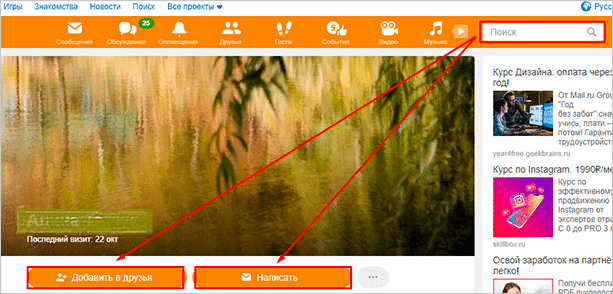
У вікні розмови є невелике меню з опціями, нам потрібно вибрати відеозв’язок.

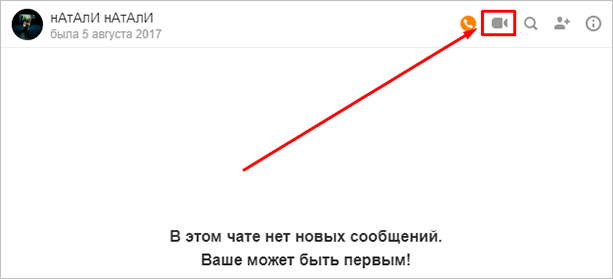
Також в Однокласниках можна створити груповий чат і зателефонувати відразу кільком людям. Для цього в розділі повідомлень натискаємо на піктограму у вигляді листочка з олівцем. Потім додаємо людей і натискаємо на кнопку внизу вікна. Після цього можна спілкуватися по відеозв’язку відразу з декількома друзями.

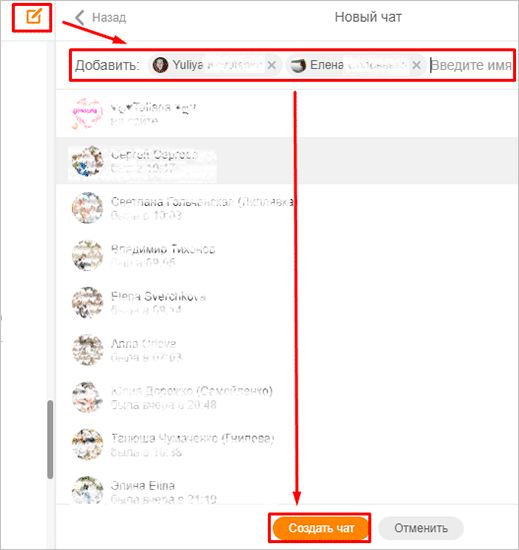
На телефоні
Скачайте програму “Однокласники” з App Store або Play Маркету. Відкрийте його і увійдіть в обліковий запис. Розділ повідомлень ховається під конвертом в нижньому меню програми. Тапніте по ньому.

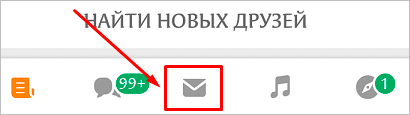
Потім виберіть співрозмовника у списку і натисніть на зображення телефонної трубки. Після цього програма попросить у вас доступ до мікрофону і камері, і ви зможете поговорити і побачити людину, якщо він теж підключить свою відеокамеру.

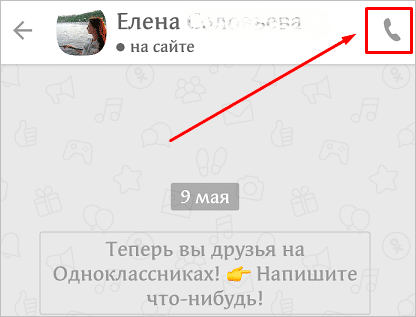
ВКонтакте
В цій соціальній мережі дзвінки можна робити тільки з мобільного додатку. Встановіть офіційну версію з магазину, відкрийте програму і увійдіть в обліковий запис.
Відкрийте розділ повідомлень і знайдіть користувача, якому потрібно зателефонувати. Тапніте по його імені і у вікні натисніть на значок телефонної трубки. Виберіть формат бесіди.
Примітка: зробити дзвінок вийде, тільки якщо користувач зайшов в соцмережу через мобільний додаток. Якщо він використовує веб-версію, то значок трубки буде неактивним.

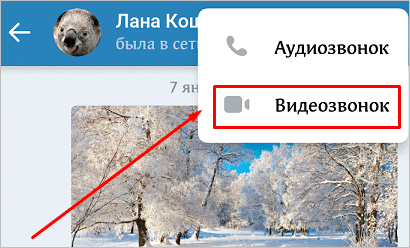
Інші програми
Звичайно, це неповний список додатків і сервісів, які дозволяють здійснювати відеодзвінки. Я розповіла лише про самих популярних продуктах. Їх основний плюс в тому, що вони є майже у кожної людини на мобільному телефоні і комп’ютері. Тому що якщо ви, наприклад, використовуєте QIP або TrueConf, які є у вас, але немає у колег і знайомих, з якими ви хочете спілкуватися, то нічого не вийде.
Або їм доведеться встановити таку ж програму, або вам відмовитися від відеозв’язку з ними.
Висновок
Ми розібрали кілька популярних і зручних рішень для відеодзвінків, тепер ви можете вибрати підходящий варіант або відразу декілька. Краща програма – це та, яка стабільно працює на вашому пристрої, дозволяє пов’язувати вас з усіма близькими, колегами і друзями і влаштовує вас по функціоналу.
Але найчастіше на телефон і комп’ютер встановлюють відразу кілька месенджерів. У мене, наприклад, є Skype, Viber і WhatsApp. Ще для зв’язку з родичами я досить часто використовую Messenger Facebook.
Який додаток найбільше вам подобається і чому? Напишіть нам про це в коментарях. Подивимося, яка програма лідирує серед наших читачів.
Підписуйтесь на нові матеріали блогу, щоб добре орієнтуватися в програмних продуктах та їх можливості.
Зберігайте статтю та діліться нею з друзями, якщо вона допомогла вам вирішити задачу.
А я йду готувати для вас новий матеріал.
До нової зустрічі на сторінках блогу iklife.ru.
